Wix Bookings: Deine Ressourcen und Zimmer verwalten
5 min
In diesem Artikel
- Einen Ressourcentyp erstellen
- Einen Ressourcentyp umbenennen oder löschen
- Eine Ressource zu einem Ressourcentyp hinzufügen
- Ressourcen bearbeiten oder löschen
- Ressourcen mit Services verbinden
- Häufig gestellte Fragen (FAQs)
Sorge dafür, dass deine Mitarbeiter und Kunden die Ressourcen haben, die sie für die beste Nutzererfahrung benötigen, indem du deine Ressourcen und Zimmer erstellst und verwaltest. Du kannst bestimmten Mitarbeitern oder bestimmten Standorten Ressourcen zuweisen.
Das bietet sich an, wenn du Services anbietest, bei denen deine Mitarbeiter auch Zugang zu bestimmten Zimmern, Ressourcen oder Geräten benötigen. Mit Ressourcen kannst du auch deine Verfügbarkeit für stärker nachgefragte Services einschränken. Das hilft, Überbuchungen zu vermeiden und ermöglicht einen reibungslosen Tagesablauf.
Ein Beispiel, wie du deine Verfügbarkeit mit Ressourcen verwalten kannst
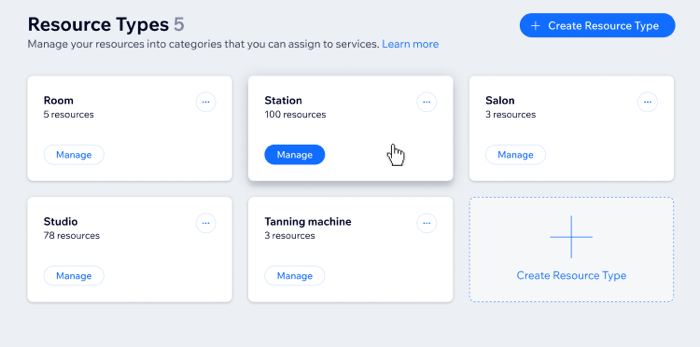
Einen Ressourcentyp erstellen
Deine Mitarbeiter benötigen möglicherweise bestimmte Ressourcen, um ihre Services anzubieten. Das können bestimmte Räume, Maschinen oder andere Materialien sein. Du kannst bis zu 10 Ressourcentypen für dein Unternehmen erstellen und dann einzelne Ressourcen zu den von dir erstellten Ressourcentypen hinzufügen.
Wichtig:
- Die Ressourcen sind nur für die interne Verwendung durch dich und deine Mitarbeiter bestimmt. Sie sind für deine Kunden nicht sichtbar.
- Standardmäßig sind die Ressourcen rund um die Uhr verfügbar. Zurzeit kannst du die verfügbaren Arbeitszeiten für Ressourcen nicht bearbeiten.
- Die Anzahl der Ressourcentypen und Elemente, die du anbieten kannst, hängt von deinem Paket ab. Hol dir Premium oder upgrade dein Studio-Premiumpaket, wenn du weitere Ressourcen erstellen musst.
Um einen Ressourcentyp zu erstellen:
- Öffne den Bereich Ressourcen in deiner Website-Verwaltung.
- (Nur beim ersten Mal) Klicke auf Loslegen.
- Klicke auf + Ressourcentyp erstellen.
- Gib den Ressourcentyp ein.
Tipp: Die Nummerierung wird automatisch neben dem Ressourcentyp angezeigt, also gib „Raum“ anstelle von „Räume“ ein, um deine Mitarbeiter und Kunden nicht zu verwirren. - Gib ein, wie viele dieser Ressourcentypen du hast.
- (Optional) Ordne diesem Ressourcentyp einen Standort zu, wenn du Services an mehr als einem Standort anbietest.
- Klicke auf Erstellen.
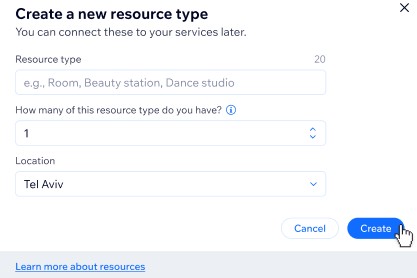
Einen Ressourcentyp umbenennen oder löschen
Wenn dein Unternehmen wächst, musst du möglicherweise einige deiner vorhandenen Ressourcentypen umbenennen oder löschen. Du kannst deine Ressourcentypen jederzeit in deiner Website-Verwaltung aktualisieren.
Hinweise:
- Wenn du einen Ressourcentyp löschst, bleiben Sessions, die bereits mit diesem Ressourcentyp geplant sind, in deinem Buchungskalender erhalten.
- Jeder deiner Ressourcentypen benötigt mindestens eine Ressource.
Um einen Ressourcentyp umzubenennen:
- Öffne den Bereich Ressourcen in deiner Website-Verwaltung.
- Klicke neben dem entsprechenden Ressourcentyp auf das Symbol für Weitere Aktionen
 .
. - Wähle die entsprechende Option:
- Umbenennen:
- Klicke auf Umbenennen.
- Gib den neuen Namen ein.
- Klicke auf Speichern.
- Löschen:
- Klicke auf Löschen.
- Klicke zur Bestätigung auf Delete (Löschen).
- Umbenennen:
Eine Ressource zu einem Ressourcentyp hinzufügen
Füge im Abschnitt Ressourcen deiner Website-Verwaltung Ressourcen zu den entsprechenden Ressourcentypen hinzu. Achte beim Hinzufügen von Ressourcen darauf, dass du sie den entsprechenden Standorten zuweist, an denen sie benötigt werden.
Um eine Ressource hinzuzufügen:
- Öffne den Bereich Ressourcen in deiner Website-Verwaltung.
- Klicke unter dem entsprechenden Ressourcentyp auf Verwalten.
- Klicke auf Ressource hinzufügen.
- Gib den Ressourcennamen ein.
- (Optional) Klicke auf das Menü für die Standort-Auswahl, wenn du Services anbietest, für die die Ressource an mehreren Standorten erforderlich ist.
Hinweis: Wenn du Alle Standorte auswählst, sorge dafür, dass du diese diese Ressource überall ohne Überbuchungen bereitstellen kannst.
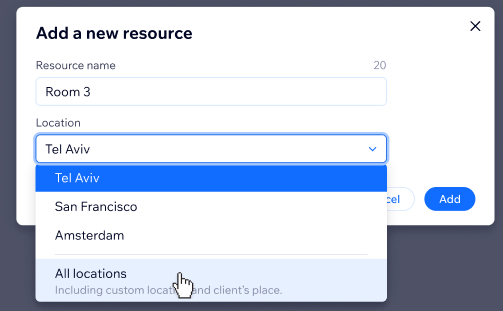
Ressourcen bearbeiten oder löschen
Wenn dein Unternehmen wächst, musst du möglicherweise vorhandene Ressourcen bearbeiten oder löschen, um Platz für neue zu schaffen.
Hinweis:
Wenn du eine Ressource löschst, wird die Ressource nicht aus vorhandenen Sessions entfernt, die bereits geplant wurden. Du kannst die Ressource im Buchungskalender manuell aus der Session entfernen.
Um eine vorhandene Ressource zu bearbeiten oder zu löschen:
- Öffne den Bereich Ressourcen in deiner Website-Verwaltung.
- Klicke unter dem entsprechenden Ressourcentyp auf Verwalten.
- Wähle aus, was du tun möchtest:
- Bearbeiten:
- Fahre mit der Maus über die entsprechende Ressource und klicke auf Bearbeiten.
- Gib den neuen Ressourcennamen ein.
- Wähle aus dem Dropdown-Menü den entsprechenden Standort aus.
- Klicke auf Speichern.
- Löschen:
- Fahre mit der Maus über die entsprechende Ressource und klicke auf das Symbol für Löschen
 .
. - Klicke zur Bestätigung auf Löschen.
- Fahre mit der Maus über die entsprechende Ressource und klicke auf das Symbol für Löschen
- Bearbeiten:
Ressourcen mit Services verbinden
Sobald du deine Ressourcentypen erstellt und Ressourcen hinzugefügt hast, kannst du sie den entsprechenden Services zuweisen. Das Zuweisen von Ressourcen unterstützt deine Mitarbeiter und dich dabei, zu verfolgen, welche Zimmer, Geräte oder Materialien für einen Service benötigt werden.
Ressourcen wirken sich jedoch nicht auf die Verfügbarkeit deiner Services aus und verhindern Doppelbuchungen nicht. Wenn eine Ressource zum Beispiel Klassen oder Kursen zugewiesen ist, ist es möglich, dieselbe Ressource für mehrere Sessions gleichzeitig zu buchen.
Wichtig:
- Ressourcen sind nur für den internen Gebrauch bestimmt und für deine Kunden nicht sichtbar.
- Wenn du mehr als einen Ressourcentyp verknüpfst, muss ein Ressourcenelement von jedem Ressourcentyp verfügbar sein, damit Kunden den Service zum gewünschten Zeitpunkt buchen können.
- Weise den entsprechenden Services und Standorten die richtigen Ressourcen zu, um sicherzustellen, dass deine Mitarbeiter und du wissen, was benötigt wird.
- Du kannst bis zu 3 Ressourcentypen pro Service verbinden.
- Ressourcen müssen am selben Standort wie der Service verfügbar sein.
Um Ressourcen mit einem Service zu verbinden:
- Öffne den Bereich Buchungsservices in deiner Website-Verwaltung.
- Fahre mit der Maus über den entsprechenden Service und klicke auf Bearbeiten.
- Scrolle nach unten zum Abschnitt Ressourcen & Zimmer.
- Aktiviere das Kontrollkästchen neben den Ressourcen, die du dem Service zuweisen möchtest.
- Klicke auf Speichern.
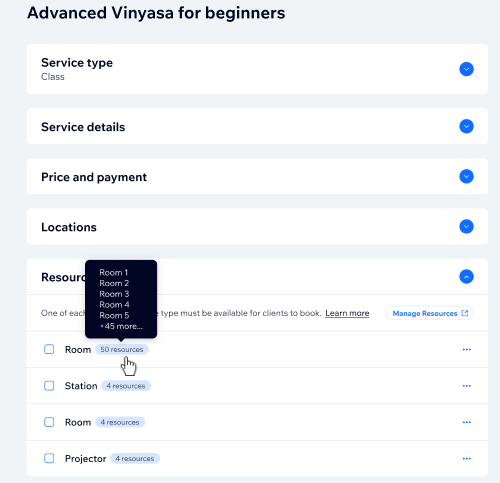
Häufig gestellte Fragen (FAQs)
Klicke unten auf eine Frage, um mehr zu erfahren.
Meine Kunden können einen meiner Services nicht buchen. Wie kann ich das beheben?
Kann ich Kunden nur erlauben, Services zu buchen, für die Ressourcen zu bestimmten Zeiten benötigt werden?

